Cara Flash Realme 3 via SD Card (Tanpa PC) 100% Work
Cara Flash Realme 3 – Apakah anda sedang mencari cara memperbaiki HP Realme 3 yang error seperti bootloop, lupa pola, lupa sandi, Realme 3 restart terus ataupun masalah lainnya?
Jika benar, maka anda sudah datang ke tempat yang tepat.
Dalam artikel ini, saya akan mengajari anda bagaimana cara flash ulang Realme 3 via SD Card untuk mengatasi permasalahan pada smartphone tersebut dan sekaligus mengembalikannya ke pengaturan pabrik.
Seperti yang kita tahu, flashing merupakan metode yang ampuh untuk mengatasi smartphone Oppo Realme yang bermasalah dan error, misalnya seperti..
- Mengatasi Realme 3 bootloop atau mentok logo.
- Mengatasi Realme 3 restart terus.
- Mengatasi Realme 3 lupa sandi.
- Mengatasi Realme 3 mati total.
- Mengatasi Realme 3 lupa pola.
- Mengatasi gyroscope delay Realme 3.
- Mengatasi touch delay Realme 3.
- Mengatasi imei null Realme 3.
- Mengatasi memori penuh Realme 3.
- Mengatasi Realme 3 lemot, aplikasi terasa berat, hang dan aplikasi force close.
Dan lain sebagainya..
Ada banyak cara flashing, diantaranya adalah cara flash Realme 3 RMX1821 via flashtool, MRT, Download Tool, SP Flashtool dan flashing via SD Card.
Artikel yang sedang anda baca sekarang ini hanya menjelaskan tentang cara flash HP Realme 3 via SD Card, karena cara ini cukup praktis dan bisa dilakukan tanpa PC/komputer.
Simak langkah-langkah nya berikut ini.
Cara Flash HP Realme 3 (RMX1821EX) via SD Card
Ada beberapa persiapan yang perlu dilakukan sebelum flash ulang Realme 3 lewat recovery mode, pastikan anda membaca panduan ini dengan cermat agar tidak gagal dalam flashing Realme 3.
Persiapan 1: Baterai & Backup Data
Pertama, pastikan daya baterai minimal 40% atau lebih, agar nantinya tidak terjadi gagal flashing karena baterai drop.
Kedua, jika masih bisa masuk ke menu smartphone, disarankan untuk backup semua data (termasuk backup data email dan password akun Google yang tertaut) terlebih dahulu.
Karena proses install ulang firmware Realme 3 via SD Card ini akan menghapus seluruh data yang ada dalam ponsel.
Dan dalam beberapa kasus, anda akan diminta untuk verifikasi akun Google setelah flashing HP Realme 3 selesai.
Itulah kenapa backup data adalah hal yang penting.
Persiapan 2: Siapkan & Download Firmware Realme 3
Pertama, siapkan SD Card (kartu memori) dengan ruang penyimpanan yang cukup, karena file firmware biasanya berukuran besar.
Selanjutnya unduh Firmware Realme 3 RMX1821EX _11.C.22 (2.62 GB).
Jika HP Realme 3 mentok logo atau Realme 3 lupa pola/password, anda bisa mendownload firmware nya lewat HP teman atau lewat komputer (bisa pake komputer warnet kalau tidak punya komputer sendiri).
Selanjutnya letakkan file firmware Realme 3 yang sudah diunduh tadi ke SD Card. Jangan letakkan di folder manapun, cukup taruh di direktori root saja.
Lalu masukkan SD Card tersebut ke HP Realme 3 yang akan diflash.
Setelah persiapan sudah selesai, maka sekarang anda bisa lanjut ke langkah-langkah flashing berikut ini.
Langkah Flashing HP Realme 3 Tanpa PC
• Langkah pertama, yaitu matikan/turn off smartphone Realme 3 anda.
• Selanjutnya saat Realme 3 dalam keadaan mati, tekan dan tahan tombol power + tombol volume bawah secara bersamaan selama beberapa detik, sampai muncul logo Oppo Realme.
• Tunggu beberapa saat sampai HP Realme 3 masuk ke mode pemulihan atau recovery mode (ColorOS Recovery).
• Akan muncul tampilan untuk memilih bahasa, pilih “English” (bahasa inggris).
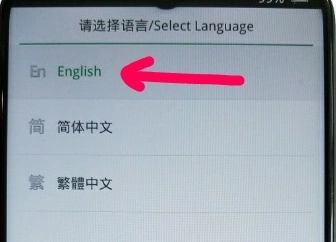
• Sebelum flashing, disarankan untuk mereset data HP Realme 3 lewat menu Wipe data terlebih dahulu. Pilih Wipe data > Wipe data and Cache > pilih Yes.
• Setelah itu pilih “Install from storage device“.
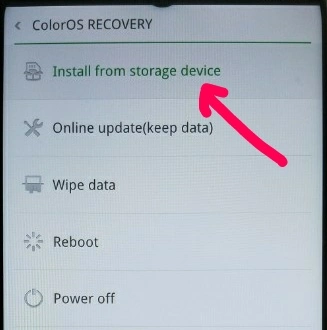
• Kemudian pilih “From SD card“.
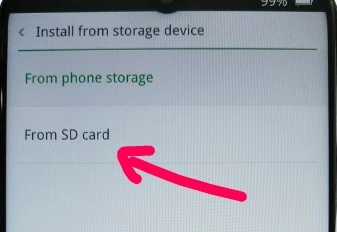
• Lalu cari file firmware Realme 3 yang sudah diletakkan di SD Card pada tahap persiapan tadi.
• Jika sudah ketemu, pilih firmware tersebut dan nanti akan muncul pesan konfirmasi: “Installation package, this operation can not be undone“, maka klik saja “OK” untuk memulai proses install ulang firmware Realme 3 via SD Card.
• Tunggu sampai proses flashing Realme 3 selesai. Biasanya akan memakan waktu kurang lebih 10-15 menit.
• Jika flashing berhasil, maka akan muncul notif “updating succesfully“, yang menandakan bahwa install atau update firmware Realme 3 telah sukses.
• Terakhir, kembali ke menu ColorOS Recovery dan pilih “Reboot” untuk merestart HP Realme 3.
• Proses reboot untuk pertama kali setelah flashing biasanya memang agak lama, jadi mohon ditunggu sampai selesai.
• Setelah booting selesai, maka anda akan dibawa ke layar wizard setting HP Realme 3. Silahkan setting pengaturan awal seperti memilih bahasa, lokasi, dll. Sampai tahap ini proses flashing sudah berhasil.
Catatan: Flashing melalui recovery mode ini tidak bisa menghidupkan hp Realme 3 mati total, karena hp Realme 3 yang matot tidak bisa masuk ke recovery mode. Solusi satu-satunya yaitu flashing Realme 3 via Flashtool menggunakan PC.
Baca Juga:
Akhir Kata
Nah begitulah tutorial flashing HP Oppo Realme 3 tanpa PC, semoga panduan di atas bisa membantu anda dalam memperbaiki ponsel tersebut agar normal dan bisa digunakan kembali.
Jika anda memiliki pertanyaan, jangan malu untuk bertanya di komentar.



